Cet article a été rédigé avec la collaboration de nos éditeurs(trices) et chercheurs(euses) qualifiés(es) pour garantir l'exactitude et l'exhaustivité du contenu.
L'équipe de gestion du contenu de wikiHow examine soigneusement le travail de l'équipe éditoriale afin de s'assurer que chaque article est en conformité avec nos standards de haute qualité.
Cet article a été consulté 2 076 fois.
Vous pouvez trouver l'historique de vos discussions sur Gmail à partir de n'importe quel ordinateur en activant la visibilité des chats dans le menu des Paramètres, puis en sélectionnant le libellé Chats dans le menu Gmail. Mais il est bon de savoir qu'il n'est pas possible de voir l'historique de ces discussions sur un appareil mobile.
Étapes
Partie 1
Partie 1 sur 2:Activer la visibilité des chats
-
1Ouvrez le navigateur de votre choix. Pour voir les chats de votre compte Gmail, il vous faudra dans un premier temps en activer la visibilité dans le menu Gmail.
-
2Ouvrez votre compte Gmail. Si vous n'êtes pas déjà connecté à votre compte, il vous faudra saisir votre adresse email et mot de passe Gmail.
-
3Cliquez sur l'engrenage en haut à droite de l'écran. Le menu déroulant des Paramètres s'ouvre alors. Vous devriez trouver cette option directement sous l'icône de votre photo de profil.
- Vous pouvez également cliquer sur Plus de libellés dans le menu de la boite de réception pour ouvrir le menu déroulant contenant l'option Chats.
-
4Sélectionnez l'option Paramètres dans le menu déroulant. Cela vous conduira vers le menu des Paramètres et vous pourrez y activer la visibilité de l'option Chats dans les réglages par défaut.
-
5Cliquez sur Libellés dans la rangée du haut du menu des Paramètres. Cela vous permettra de modifier vos réglages par défaut [1] .
-
6Localisez l'option Chats et cliquez sur Afficher. Vos discussions s'afficheront alors dans votre boite de réception.
-
7Cliquez sur Boite de réception pour retourner sur celle-ci. Vous pourrez maintenant voir vos discussions !Publicité
Partie 2
Partie 2 sur 2:Voir votre historique des Chats
-
1Ouvrez votre compte Gmail. Si vous n'êtes pas déjà connecté à votre compte, il vous faudra saisir votre adresse email et mot de passe Gmail.
-
2Naviguez vers la boite de réception.
-
3Descendez jusqu'à trouver l'option Chats. Cette dernière vous permettra de voir l'historique de l'ensemble des discussions Gmail sur votre compte.
-
4Cliquez sur l'option Chats.
-
5Jetez un œil à vos chats. Vous pouvez cliquer sur chacun des chats pour en voir le contenu [2] .
- Vous pouvez lancer une recherche dans une conversation spécifique en tapant des mots-clés dans la barre de recherche située au-dessus de vos discussions.
Publicité
Conseils
- En raison des restrictions imposées par l'application, il est impossible de voir les chats Gmail sur un appareil mobile, même si vous les avez archivés.
Avertissements
- Il est bien de systématiquement demander la permission de toutes les personnes impliquées dans une discussion avant de partager celle-ci.
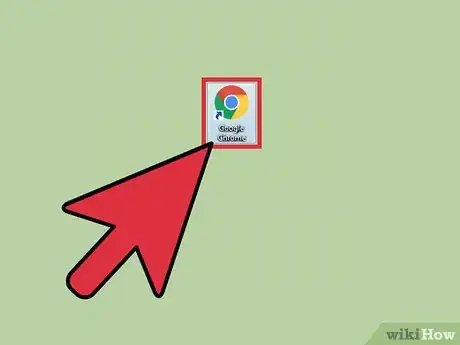
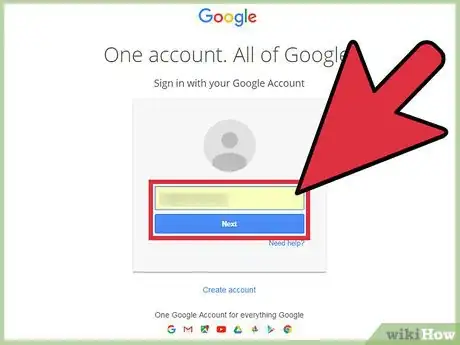
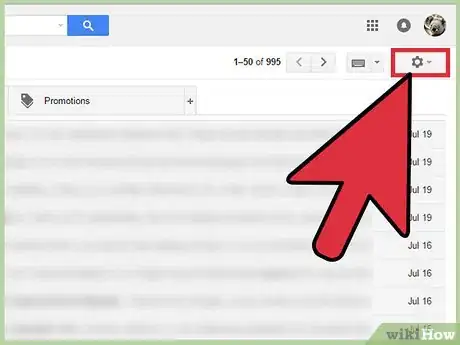
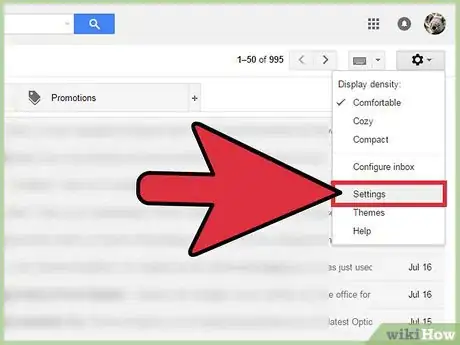

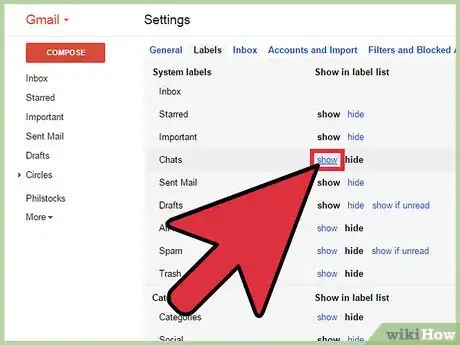
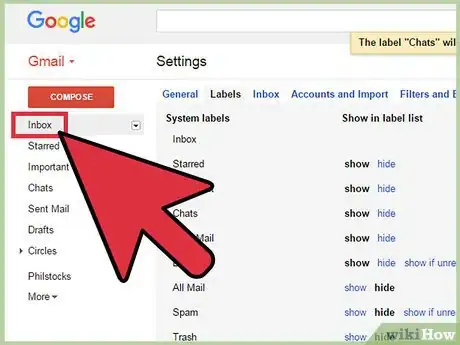
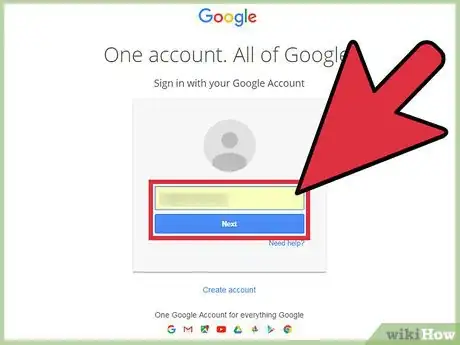
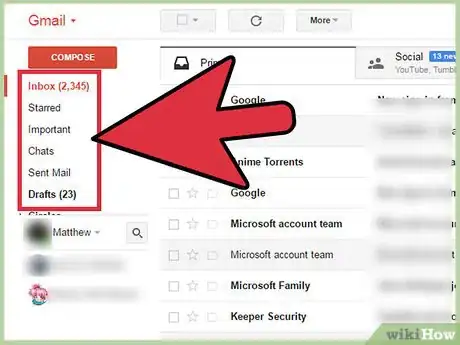

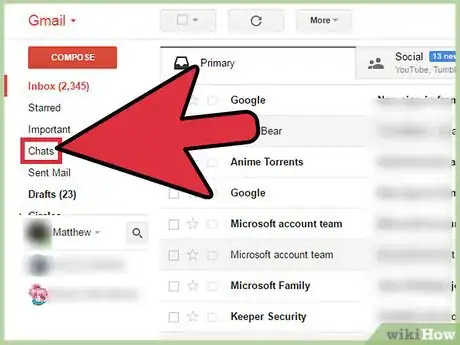
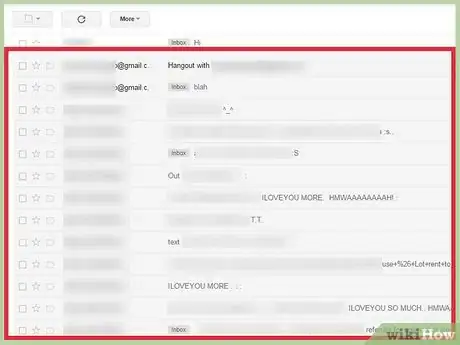













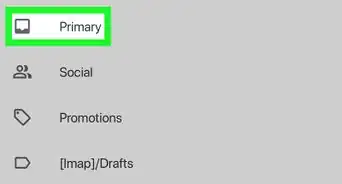





L'équipe de gestion du contenu de wikiHow examine soigneusement le travail de l'équipe éditoriale afin de s'assurer que chaque article est en conformité avec nos standards de haute qualité. Cet article a été consulté 2 076 fois.